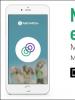Hvilken smtp har Yandex? Sette opp e-postprogrammer på datamaskinen. Bruker IMAP- og POP3-protokoller
For å jobbe med Yandex-post er det ikke nødvendig å bruke nettgrensesnittet. Android OS har innebygde e-posttjenester, samt en klient i form av en egen applikasjon. Denne artikkelen er dedikert til å hjelpe deg med å finne ut hvordan du konfigurerer Yandex-post på hvilken som helst Android-enhet.
Hvordan koble til Yandex-post
Det er flere e-posttilkoblingsmetoder tilgjengelig for brukeren å velge mellom:
- Yandex.Mail-klient.
- POP3- og IMAP-protokoll i Android OS.
- POP3- og IMAP-protokoller i tredjepartsapplikasjoner.
Yandex.Mail-klienten er et program som er installert separat og konfigurert til å fungere med Yandex-tjenesten. Dette er den enkleste måten å se, redigere og sende e-poster, egnet for nybegynnere. Det er også det beste alternativet hvis Yandex er den eneste e-posttjenesten som brukes.
POP3- og IMAP-protokoller brukes for å få tilgang til e-post. For å fungere er det ikke nødvendig å installere en ekstra applikasjon, siden Android OS har innebygde verktøy. Dette alternativet er praktisk når flere tjenester brukes, for eksempel Mail.ru og Rambler. Om nødvendig kobles e-posttjenesten enkelt til hovedkontoen din, for eksempel Gmail.
Å bruke POP3 og IMAP i tredjepartsapplikasjoner er et alternativ i tilfelle standard Android-funksjonene ikke er egnet eller ikke tilfredsstillende.
Hvordan sette opp e-post ved hjelp av Yandex.Mail-klienten
- Last ned og installer applikasjonen gratis fra ressursen vår eller Google Play-butikken.
- Start programmet, skriv inn kontonavnet og passordet ditt. Om nødvendig støtter klienten opprettelsen av en ny konto.
- Vent på autorisasjon, og konfigurer deretter programmet i henhold til dine personlige preferanser.

Hvordan sette opp Yandex-post via POP3 og IMAP i Android OS
- Åpne systeminnstillinger, der velger du "Kontoer".
- I det nye vinduet velger du "Legg til konto".
- Hvis enheten støtter POP3 og IMAP, velger du IMAP.
- Legg til e-postadressen din og klikk på Neste for å konfigurere den automatisk. Hvis du trenger å konfigurere protokollen manuelt, klikker du på den aktuelle knappen.
- Deretter må du skrive inn et passord på Yandex-siden.
- Du vil bli bedt om å oppgi data for Gmail, hvor du må klikke på "Tillat".
- Spesifiser synkroniseringsfrekvensen og andre parametere.
- Etter å ha lagt til en konto, synkroniser dataene, samt spesifiser ytterligere e-postinnstillinger.







Hvis du velger å legge inn informasjonen din manuelt eller automatisk oppsett ikke støttes, vennligst spesifiser alternativene nedenfor.
Manuell IMAP-konfigurasjon
Server for innkommende e-post:
- E-postadresse og passord.
- Server – imap.yandex.ru.
- Havn – 993.
- SSL-sikkerhetstype.
Utgående eposttjener:
- SMTP-server – smtp.yandex.ru.
- Havn – 465.
- Sikkerhetstype – SSL/TLS.
Manuelt POP3-oppsett
Server for innkommende e-post:
- E-postadresse og passord.
- Server – pop.yandex.ru.
- Havn – 995.
- Sikkerhetstype SLL.
Hvis det ikke er støtte for SLL-beskyttelse, bør du velge "nei"-alternativet og port 110.
Utgående eposttjener:
- SMTP-server – smtp.yandex.ru.
- Havn – 465.
- Sikkerhetstype – SSL/TLS.
Hvis det ikke er støtte for SLL-beskyttelse, bør du velge "nei"-alternativet og port 587 eller 25.
Hvordan konfigurere Yandex-post via POP3 og IMAP i tredjepartsapplikasjoner
Installer en av dine foretrukne applikasjoner - K-9 Mail, ProfiMail Go eller Mail Droid. Algoritmen for handlinger er lik: skriv inn e-post og passord, still inn parameterne ovenfor manuelt, eller bruk automatisk konfigurasjon.
Konklusjon
Når du setter opp Yandex-post, er det å foretrekke å bruke POP3- og IMAP-protokollene i Android OS. Dette vil spare lagringsplass og redusere belastningen på RAM. I tilfelle mislykket oppsett eller for en nybegynner, er det rasjonelt å begynne med å bruke Yandex.Mail-klienten. Hvis merkevareklienten ikke er tilfredsstillende, bruk tredjepartsapplikasjoner.
(3 rangeringer, gjennomsnitt: 3,67 av 5)
Det er veldig enkelt og praktisk å lese og sende e-poster gjennom den innebygde applikasjonen på din iPhone. På denne måten kan du alltid se de viktige brevene som har kommet til deg og enkelt skrive et svar på dem. Men denne metoden har fortsatt en ulempe: du kan ikke sende bilder fra den. For å bruke den innebygde e-posten trenger du ikke installere noen applikasjoner på smarttelefonen, men du må tukle litt med innstillingene for normal drift.
Yandex.ru regnes som en av de populære e-posttjenestene blant Internett-brukere, så i denne artikkelen vil jeg prøve å beskrive denne prosessen i detalj. For andre e-postklienter er prinsippet ikke annerledes.
Konfigurasjonsinstruksjoner:
1. La oss gå til " Innstillinger"og finn varen der" Mail, adresser, kalendere».


3. I neste meny klikker du på elementet " Annen" Akk, Apple favoriserer ikke Yandex.

4. Plukke ut " Ny konto».

5. I vinduet som åpnes, må du fylle ut alle feltene.

Navn– navnet ditt, som folk vil se i meldinger fra deg.
E-post– postadressen din, som ble opprettet for deg på yandex.ru.
Passord– Ditt virkelige passord for postkassen.
Beskrivelse– en kort beskrivelse av kontoen vår, skriv inn yandex eller yandex.ru
Etter at alle feltene er fylt ut, klikk "Neste". Vårt postoppsett vil begynne.
6. I vinduet som åpnes, klikk på " Lagre».

7. I de fleste tilfeller er automatiske innstillinger nok til at e-posten fungerer som den skal. Lukk "Innstillinger" og gå til vår standardapplikasjon " Post" Alle våre brev skal lastes der umiddelbart, og for en mer pålitelig sjekk sender vi et testbrev for pålitelighet. Hvis alt fungerer, var e-postoppsettet vellykket.
Hvis e-post ikke fungerer, må du fordype deg litt mer i innstillingene:
Mer presist:
1. La oss gå til " Innstillinger» — « Mail, adresser, kalendere"—posten vi opprettet.

2. I den velger du SMTP, som ligger i " Utgående eposttjener».

3. Hvis du allerede har en konfigurert yandex.ru-postkasse, trenger du bare å klikke på smtp.yandex.com som er plassert i "Primærserver"-delen (hvis du ikke har postbokser, velg "Ikke konfigurert", og skriv i "Nodenavn"-feltet smtp.yandex.com. Deretter lagrer du og klikker på smtp.yandex.com ).

4. Vi sjekker at vi har aktivert " Bruk SSL "og serverporten er registrert 465 . Som du kan se på bildet fungerer posten min bra med porten 587 .

5. Klikk på " Klar»-« Tilbake"og gå til fanen" I tillegg».

6. Sørg for at du har i " Innboksinnstillinger"element aktivert" Bruk SSL "og serverporten er registrert 993 .

Nå er posten vår helt klar og klar til å gå.
Jeg håper du fant denne artikkelen nyttig.
Hvis du ønsker å motta e-post ved hjelp av e-postklientene dine, aktiver POP3- eller IMAP-protokoller.
For å gjøre dette, gå til Innstillinger for Yandex-postkassen, åpne delen "E-postprogrammer". Velg protokollen du vil bruke ved å merke av i boksen ved siden av. Lagre resultatet ved å klikke på "Lagre endringer"-knappen.

Les mer om bruken av POP3- og IMAP-protokollene nedenfor.
Konfigurasjon via IMAP-protokoll
Ved å bruke IMAP-protokollen vil e-postprogrammet ikke bare laste ned nye meldinger, men vil synkronisere informasjonen på datamaskinen din med dataene på serveren, og vise hele strukturen til postkassen din samtidig - alle mapper, både standard og manuelt konfigurert av deg .
For å konfigurere en e-postklient ved hjelp av IMAP-protokollen, oppgi følgende informasjon:
- I kapittel Innkommende e-post (IMAP) du må spesifisere adressen til e-postserveren imap.yandex.ru, angi SSL-beskyttelse og port 993. Hvis programmet ditt av en eller annen grunn ikke støtter SSL-tilkoblingsbeskyttelse, kan du spesifisere port 143 og koble til uten SSL
- I kapittel
Når du setter opp e-postprogrammer, må du spesifisere ditt Yandex-brukernavn og passord som pålogging og passord for å få tilgang til e-postserveren. Du må spesifisere hele postkasseadressen din som pålogging.
Støtte for IMAP-protokoller aktiveres automatisk første gang du logger på e-postprogrammet.
Konfigurasjon via POP3-protokoll
Når du bruker POP3-protokollen, vil alle brevene dine (fra mappene du angir i Postboksinnstillinger) lastes ned av e-postprogrammet til datamaskinen din til mappen «Innboks», hvoretter de kan sorteres i mapper, om nødvendig, ved å bruke filtre konfigurert i selve e-postprogrammet.
Husk at mange e-postprogrammer som standard sletter meldinger fra serveren når de laster ned. I dette tilfellet vil alle meldinger i postkassen din bli flyttet til mappen "Slettede elementer", hvorfra de vil bli slettet etter en uke. For å lagre brev i postkassen kan du stille inn muligheten i postprograminnstillingene for å lagre kopier av brev på serveren ved nedlasting, dersom programmet ditt tillater dette. Det er umulig å gjøre denne justeringen fra vår side.
Når du setter opp et e-postprogram ved hjelp av POP3-protokollen, må du spesifisere følgende informasjon:
- I kapittel Innkommende e-post (POP3) du må spesifisere adressen til e-postserveren pop.yandex.ru, angi SSL-beskyttelse og port 995. Hvis programmet av en eller annen grunn ikke støtter SSL-tilkoblingsbeskyttelse, kan du spesifisere port 110 og koble til uten SSL
- I kapittel Utgående e-post (SMTP) du må spesifisere serveradressen smtp.yandex.ru, og koble til via en sikker SSL-tilkobling via port 465. Hvis du ikke kan bruke en sikker tilkobling, kan du koble til SMTP-serveren via porter 25 eller 587
Når du setter opp e-postprogrammer, må du spesifisere ditt Yandex-brukernavn og passord som pålogging og passord for å få tilgang til e-postserveren. I tilfelle du setter opp tilgang til en visningsboks [e-postbeskyttet], er påloggingen den første delen av adressen - pålogging. Hvis du bruker Yandex.Mail for domener, må du spesifisere hele postboksadressen som pålogging.
Du kan arbeide med bokstaver ikke bare gjennom Yandex.Mail-nettgrensesnittet, men også ved å bruke ulike e-postprogrammer installert på datamaskinen.
Konfigurer programmet ved å bruke IMAP-protokollen
Når du bruker IMAP-protokollen, synkroniserer e-postprogrammet med serveren og bevarer mappestrukturen til postkassen. Brevene du sender gjennom e-postprogrammet ditt lagres ikke bare på datamaskinen din, men også på serveren, og du vil kunne få tilgang til dem fra ulike enheter.
Før du setter opp e-postprogrammet, aktiver IMAP-protokollen:
For å konfigurere et e-postprogram ved hjelp av IMAP-protokollen, må du spesifisere følgende informasjon:
Innkommende post
tilkoblingssikkerhet - SSL;
port - 993.
tilkoblingssikkerhet - SSL;
port - 465.
(eller applikasjonspassord. ua" Yandex.Mail for domene
Støtte for IMAP-protokoller aktiveres automatisk første gang du logger på e-postprogrammet.
Når du bruker POP3-protokollen, alle bokstaver fra mappene du angir i menyen Innstillinger → Mail programmer, vil bli lagret av e-postprogrammet på datamaskinen din i Innboks-mappen. Om nødvendig kan du sette opp filtre i e-postprogrammet ditt for å automatisk flytte e-post til de ønskede mappene. E-poster du sender vil kun lagres på datamaskinen din.
Merk. Når du laster ned e-poster fra en server ved hjelp av POP3-protokollen, lagrer Yandex.Mail automatisk kopier av e-poster på serveren, men du kan slette e-poster manuelt ved å bruke webgrensesnittet. Hvis du vil slette e-poster ved hjelp av et e-postprogram, bruk IMAP-protokollen.
Før du setter opp e-postprogrammet, aktiver POP3-protokollen:
For å konfigurere et e-postprogram ved hjelp av POP3-protokollen, må du spesifisere følgende informasjon:
Innkommende post
tilkoblingssikkerhet - SSL;
port - 995.
e-postserveradresse - smtp.yandex.ua;
tilkoblingssikkerhet - SSL;
port - 465.
For å få tilgang til e-postserveren, skriv inn ditt Yandex-brukernavn og passord (eller app-passord hvis du har aktivert tofaktorautentisering). Hvis du konfigurerer mottak av e-post fra en postboks som "login@yandex. ua", er påloggingen den delen av adressen før "@"-tegnet. Hvis du bruker Yandex.Mail for et domene, må du angi hele postboksadressen som pålogging.
Du kan konfigurere til å motta e-post via POP3 fra hvilken som helst mappe, inkludert spam. For å gjøre dette, åpne menyen Innstillinger → Mail programmer og merk de nødvendige mappene.
Når postboksinnhold lastes ned av e-postprogrammer, merkes ikke e-poster som lest som standard. Hvis du vil merke mottatte e-poster som lest, aktiverer du det aktuelle alternativet.
Problemer med e-postprogrammet
Denne trinnvise guiden hjelper deg med å løse problemer knyttet til e-postprogrammet ditt.
Velg et problem:
Hvilken melding fikk du?
Hvis det vises en melding om ingen tilkobling til serveren, prøv å logge på Yandex.Mail-nettgrensesnittet med samme brukernavn og passord som du bruker i programmet. Skriv inn brukernavn og passord manuelt, uten å bruke de som er lagret i nettleseren.
E-postprogrammer inkluderer protokollen du vil bruke.\\n
Pass på at du har spesifisert nøyaktig\\\\n følgende serverparametere i e-postprograminnstillingene:\\\\n \\\\n \\\\n
Hvis du bruker IMAP
- \\\\n
e-postserveradresse - imap.yandex.ua;
\\\\ntilkoblingssikkerhet - SSL;
\\\\nport - 993.
\\\\n- \\\\n
e-postserveradresse - smtp.yandex.ua;
\\\\ntilkoblingssikkerhet - SSL;
\\\\nport - 465.
\\\\n\\\\n \\\\n \\\\n \\\\n
Hvis du bruker POP3
\\\\n \\\\n \\\\n Innkommende e-post \\\\n \\\\n
- \\\\n
e-postserveradresse - pop.yandex.ua;
\\\\ntilkoblingssikkerhet - SSL;
\\\\nport - 995.
\\\\n- \\\\n
e-postserveradresse - smtp.yandex.ua;
\\\\ntilkoblingssikkerhet - SSL;
\\\\nport - 465.
\\\\n\\\\n \\\\n \\\\n \\\\n\\\\n
For mer informasjon om hvordan du sjekker serverinnstillinger i forskjellige e-postprogrammer, se avsnittet.
\\\\n ")]))\\">
Pass på at du har spesifisert nøyaktig\\nfølgende serverparametere i e-postprograminnstillingene:
\\n \\n \\n
Hvis du bruker IMAP
- \\n
e-postserveradresse - imap.yandex.ua;
\\ntilkoblingssikkerhet - SSL;
\\nport - 993.
\\n- \\n
e-postserveradresse - smtp.yandex.ua;
\\ntilkoblingssikkerhet - SSL;
\\nport - 465.
\\n\\n \\n \\n \\n
Hvis du bruker POP3
\\n \\n \\n Innkommende e-post \\n \\n
- \\n
e-postserveradresse - pop.yandex.ua;
\\ntilkoblingssikkerhet - SSL;
\\nport - 995.
\\n- \\n
e-postserveradresse - smtp.yandex.ua;
\\ntilkoblingssikkerhet - SSL;
\\nport - 465.
\\n\\n \\n \\n \\n\\n
Kryptering av overførte data.
\\n\\n ")]))\">
Forsikre deg om at protokollen du vil bruke er aktivert i Innstillinger-delen for e-postprogrammer.
Pass på at du har spesifisert nøyaktig\\n følgende serverparametere i e-postprograminnstillingene:\\n \\n \\n
Hvis du bruker IMAP
\\n \\n \\n Innkommende e-post \\n \\n
- \\n
e-postserveradresse - imap.yandex.ua;
\\ntilkoblingssikkerhet - SSL;
\\nport - 993.
\\n- \\n
e-postserveradresse - smtp.yandex.ua;
\\ntilkoblingssikkerhet - SSL;
\\nport - 465.
\\n\\n \\n \\n \\n
Hvis du bruker POP3
\\n \\n \\n Innkommende e-post \\n \\n
- \\n
e-postserveradresse - pop.yandex.ua;
\\ntilkoblingssikkerhet - SSL;
\\nport - 995.
\\n- \\n
e-postserveradresse - smtp.yandex.ua;
\\ntilkoblingssikkerhet - SSL;
\\nport - 465.
\\n\\n \\n \\n \\n\\n
For mer informasjon om hvordan du sjekker serverinnstillinger i forskjellige e-postprogrammer, se avsnittet Kryptering av overførte data.
\\n ")]))\">
Pass på at du har spesifisert følgende serverparametere nøyaktig i innstillingene for e-postprogrammet:
Hvis du bruker IMAP
Innkommende post
e-postserveradresse - imap.yandex.ua;
tilkoblingssikkerhet - SSL;
port - 993.
e-postserveradresse - smtp.yandex.ua;
tilkoblingssikkerhet - SSL;
port - 465.
Hvis du bruker POP3
Innkommende post
e-postserveradresse - pop.yandex.ua;
tilkoblingssikkerhet - SSL;
port - 995.
e-postserveradresse - smtp.yandex.ua;
tilkoblingssikkerhet - SSL;
port - 465.
For mer informasjon om hvordan du sjekker serverinnstillinger i forskjellige e-postprogrammer, se avsnittet Kryptering av overførte data.
Hvis meldingen "Autentisering kreves" vises, "Avsenderadresse avvist: tilgang nektet" eller "Send auth-kommando først", autorisasjon på Yandex SMTP-serveren er deaktivert i e-postprograminnstillingene. Kontroller at alternativet er aktivert Bruker autentisering(for Outlook Express) eller SMTP-autentisering(for flaggermusen!).
Hvis en melding vises "Avsenderadresse avvist: ikke eid av autorisert bruker", adressen du prøver å sende et brev fra, samsvarer ikke med den du er autorisert under påloggingen på SMTP-serveren. Pass på at i innstillingene for e-postprogrammet er returadressen satt til nøyaktig adressen som påloggingen brukes fra i SMTP-autorisasjonsinnstillingene.
Hvis en melding vises "Påloggingsfeil eller POP3 deaktivert", kan ikke postprogrammet få tilgang til postkassen ved å bruke POP3-protokollen. Kontroller at riktig passord for postkassen er angitt og at tilgang via POP3-protokollen er aktivert i seksjonen Innstillinger for e-postprogrammer.
Hvis en melding vises "Melding avvist under mistanke om SPAM", ble innholdet i e-posten din gjenkjent av Yandex.Mail som spam. For å løse problemet, åpne Yandex.Mail-nettgrensesnittet og send et brev som en test. På denne måten vil du bevise for systemet at brevene ikke blir sendt av en robot.
Sjekk datamaskinen din for virus ved å bruke gratis antivirusprogrammer: CureIt! fra Dr.Web and Virus Removal Tool fra Kaspersky Lab.Hvis e-postprogrammet ditt ikke godtar eller sender brev, sjekk at innstillingene for e-postprogrammet er riktige, så vel som datamaskinens Internett-tilkoblingsinnstillinger.
Hvis du bruker et antivirusprogram, brannmur eller proxy-server, deaktiver dem og se om dette gjenskaper problemet.
personlige data og koble et telefonnummer til kontoen din.
Les trinnvise instruksjoner for å finne manglende e-poster. Før du starter, åpne Yandex.Mail i en ny fane.
Velg et problem:
Når du sletter meldinger, går de til mappen Slettede elementer og lagres der i 30 dager. I løpet av denne perioden kan du gjenopprette dem:
Gå til mappen Slettede elementer.
Velg de nødvendige bokstavene.
Klikk på Til mappe-knappen.
Hvis det har gått mer enn en måned siden de ble slettet, vil det ikke være mulig å gjenopprette bokstavene - de er permanent slettet fra Yandex.Mail-serverne.
Hvis bokstavene ikke er i mappen der de skal være, har de mest sannsynlig havnet i en annen mappe, for eksempel i Slettede elementer eller Spam. Hvis du husker avsenderens navn eller adresse, en del av teksten i brevet eller emnet, kan du prøve å søke etter bokstaver i alle mappene i postkassen.
Har du funnet bokstavene?
Du kan gjenopprette bokstaver:
Gå til mappen der bokstavene ble funnet.
Velg de nødvendige bokstavene.
Klikk på Til mappe-knappen.
Velg fra listen mappen du vil flytte bokstavene til – for eksempel Innboks.
Hvorfor e-poster forsvinner og hvordan unngå det
Mappen Slettede e-poster lagres i 30 dager, og Spam-mappen i 10 dager. Etter dette vil de bli permanent slettet fra Yandex-servere. Hvorfor e-poster kan havne i disse mappene uten at du vet det:
En annen bruker har tilgang til postkassen din
E-poster kan slettes av en bruker som har tilgang til postkassen din: kanskje har du glemt å avslutte økten etter å ha jobbet på en annens enhet. For å avslutte økten, klikk på koblingen i kontomenyen Logg ut på alle enheter. Dette kan også gjøres på Passport-siden - ved å bruke lenken Logg ut på alle datamaskiner.
Brev forsvinner i postprogrammet
tjenesteside konfigurere programmet ved å bruke POP3-protokollen
Det er konfigurert en regel som sletter eller flytter brev forsvinner i postprogrammet.
Bruker du et e-postprogram og sletter bokstaver i det, forsvinner de på servicesiden. Dette skjer fordi programmet ditt er konfigurert ved hjelp av IMAP-protokollen - i dette tilfellet er postboksstrukturen på tjenesten synkronisert med postboksstrukturen i programmet. For å slette meldinger bare i programmet, men la dem være i Yandex.Mail, kan du konfigurere programmet ved å bruke POP3-protokollen, men vi anbefaler å ikke gjøre dette: meldingene kan ikke synkroniseres riktig med serveren.
En regel er konfigurert som sletter eller flytter e-poster Angi pålitelige personopplysninger i Yandex.Passport og koble et telefonnummer til kontoen din. Sikkerhetssystemet vårt kan ha funnet kontoen din som mistenkelig og blokkert postkassen din. Oftest skjer dette på grunn av at telefonnummeret ikke er festet til boksen eller passet inneholder et fiktivt for- og etternavn. Det tar vanligvis et par timer å fjerne låsen.
Hvis du sletter brev i e-postprogrammet, men de fortsatt er i mappene deres på Yandex.Mail-nettstedet, er e-postprogrammet ditt mest sannsynlig konfigurert ved hjelp av POP3-protokollen. På grunn av særegenhetene til POP3-protokollen kan det hende at meldinger i e-postprogrammet ikke synkroniseres riktig med serveren. For å jobbe med Yandex.Mail anbefales det å bruke IMAP-protokollen. For å lære hvordan du migrerer e-postprogrammet fra POP3 til IMAP, se Migrering fra POP3.
Hvis e-postprogrammet ikke viser sendte meldinger, er e-postprogrammet ditt mest sannsynlig konfigurert med POP3-protokollen. På grunn av særegenhetene til POP3-protokollen kan det hende at meldinger i e-postprogrammet ikke synkroniseres riktig med serveren. For å jobbe med Yandex.Mail anbefales det å bruke IMAP-protokollen. For å lære hvordan du migrerer e-postprogrammet fra POP3 til IMAP, se Migrering fra POP3.
Hvis du mottar feil om et feil sertifikat når du aktiverer SSL-kryptering i e-postprogrammet, må du kontrollere at e-postprogrammet og operativsystemet er riktig konfigurert:
Legg til et sertifikat manuelt i listen over klarerte sertifikater (Windows)
Merk følgende. Hvis du ikke er sikker på at du kan installere sertifikatet selv, kontakt en spesialist.
Slik legger du til et sertifikat i listen over klarerte sertifikater:
Last ned sertifikatet. (Hvis den koblede filen åpnes direkte i nettleseren din, klikk CTRL + S og lagre filen på datamaskinen din; det er ikke nødvendig å kopiere tekst fra filen.)
Åpne Start-menyen.
For tiden har gratis e-posttjenester blitt veldig populære på Internett. Ved å registrere deg hos en slik tjeneste mottar du en gratis postkasse, som du kan jobbe med enten via nettgrensesnittet eller ved å bruke et e-postbehandlingsprogram, den såkalte "postklienten".
I denne artikkelen vil vi se på flere av de mest populære Internett-e-posttjenestene, deres funksjoner (hvis noen) og gi de grunnleggende parameterne for hver tjeneste for å sette opp driften av en postboks med en lokal e-postklient, for eksempel Outlook Express, TheBAT ! etc. Vi vil også prøve å svare på spørsmålet om det er mulig å gjennomføre noen seriøs masseutsendelse gjennom gratis posttjenester.
MAIL.RU
La oss starte med den eldste posttjenesten Mail.ru. Etter å ha gått gjennom en enkel og oversiktlig registreringsprosedyre, mottar du en postboks i hvilket som helst av fire domener du velger (mail.ru, inbox.ru, bk.ru, list.ru). Postkassestørrelsen er ubegrenset, i utgangspunktet lik 10240 MB, så snart postkassen din har mindre enn 100 MB ledig plass, kan volumet økes med ytterligere 2 GB.
Maksimal størrelse på brevet du sender bør ikke overstige 30 megabyte, antall brevmottakere bør ikke overstige 30.
For å konfigurere en lokal e-postklient ved hjelp av POP3-protokollen, bruk følgende parametere:
- pop.mail.ru; port 110 (uten kryptering) eller 995 (med SSL-kryptering)
- smtp.mail.ru; port 25, 587 eller 2525 (uten kryptering) og 465 (med SSL-kryptering)
- , inkludert pålogging, "@" hund og domene (f.eks. [e-postbeskyttet]);
Funksjonene til denne tjenesten inkluderer muligheten til å bruke en ikke-standard SMTP-port 2525 (i tillegg til standarden 25 og 587) i innstillingene for å omgå forbudet til enkelte Internett-leverandører mot utgående TCP-tilkoblinger på port 25, og dessverre fullstendig mangel på støtte for IMAP-protokollen.
Tjenesten erklærer ingen restriksjoner på masseutsendelser. Imidlertid dukket følgende bilde eksperimentelt opp:
etter sending av 120 brev var det betydelige forsinkelser i postlevering (opptil 40 minutter), etter sending av 182 brev begynte feil 553 å oppstå (serveren ønsker ikke å overføre post), som forsvant etter en tid (fra 5 minutter til en time) og dukket opp igjen etter å ha sendt brev. Etter 2 dager fortsatte restriksjonene å gjelde. Bildet endret seg ikke mye selv etter å ha sendt svar på den første utsendelsen (ikke mer enn 5 brev i timen). Det er ikke tilrådelig å bruke den gratis posttjenesten Mail.ru, som alle andre gratis posttjenester, for seriøs utsendelse.
Yandex Mail
I det russiske segmentet av Internett er kanskje en av de mest populære gratis e-posttjenestene Yandex.Mail.
Umiddelbart etter registrering er volumet på postkassen 10 gigabyte. Så snart det er mindre enn 200 megabyte ledig plass igjen i den, vil postkassen automatisk øke med 1 gigabyte, forutsatt at brukeren regelmessig logger på og logger på Yandex.Mail-nettgrensesnittet ved hjelp av en nettleser.
Spesielt bemerkelsesverdig at for en nyopprettet postkasse bør du først tillate bruk av POP3- og (eller) IMAP-protokoller i Yandex.Mail-nettgrensesnittet før du begynner å jobbe med denne postkassen i postklienten. Denne funksjonen er dessverre en svært vanlig årsak til at man ikke kan sende og motta e-post i en helt riktig konfigurert e-postklient! Vær forsiktig!
Så her er de grunnleggende parameterne for å sette opp et e-postprogram ved hjelp av POP3-protokollen:
- Innkommende meldingsserver POP3-server - pop.yandex.ru, port 110 (uten kryptering) eller 995 (med SSL-kryptering)
- Server for utgående e-post (SMTP-server) - smtp.yandex.ru; port 25 eller 587 (uten kryptering) og 465 (med SSL-kryptering)
- Brukernavnet (pålogging) på POP-serveren og på SMTP-serveren er, i dette tilfellet, den første delen av e-postadressen din til @yandex.ru, for eksempel hvis du registrerte en postkasse [e-postbeskyttet], så skal "mittnavn" spesifiseres som brukernavn (uten "@yandex.ru")
- I kontoinnstillingene dine må du spesifisere at den utgående e-postserveren (eller SMTP-serveren) krever autorisasjon;
Grunnleggende parametere for
- imap.yandex.ru, port 143 (uten kryptering) eller 993 (med SSL-kryptering);
Maksimal meldingsstørrelse er 30 megabyte.
Til funksjonene tjenesten, bør du legge til såkalte "engangs"-adresser for e-posten din, som ser ut som "din pålogging + [email protected]", for eksempel, [e-postbeskyttet] eller [e-postbeskyttet]. En melding sendt til denne adressen vil bli sendt til din postkasse. Denne funksjonen kan være nyttig i mange tilfeller der du ikke ønsker å dele din ekte e-postadresse.
En annen funksjon- e-postaliaser (pseudonymer) til postkassen din i domenene @narod.ru, @ya.ru, @yandex.by, @yandex.com, @yandex.kz, @yandex.ua.
Du kan aktivere og konfigurere denne funksjonen i kontoinnstillingene på Yandex.Mail-nettserveren. Deretter vil du kunne motta brev til aliasene du har konfigurert. For eksempel opprettet du et alias (alias) [e-postbeskyttet] Og [e-postbeskyttet]. Brev sendt til disse adressene vil komme i postkassen din. Mer detaljert informasjon om disse funksjonene finner du i den tilsvarende delen av hjelpesystemet Yandex.Mail.
Tjenesten erklærer heller ikke begrensninger på frekvensen av sending. Under forsøkene viste det seg at etter å ha sendt 90 brev, oppsto feil 550 faktisk, etter det var det ikke mulig å sende mer enn 4 brev i timen. Leveringstiden for brev ble ikke redusert.
Etter 2 dager fortsatte også restriksjoner å gjelde. På den tredje dagen, etter generering av returbrev, oversteg den mulige leveringshastigheten til nye adresser 80 brev i timen og forble slik i minst en dag.
Rambler.ru
En annen gratis e-posttjeneste tilbys av søkeportalen Rambler.ru. Postbokser i domenene @rambler.ru, @ro.ru, @lenta.ru, @myrambler.ru og @autorambler.ru er tilgjengelige for registrering. Det opprinnelige volumet av boksen er 500 megabyte (faktisk viste det seg å være lik 512 megabyte). Den kan økes trinnvis opp til 1500 megabyte. Å øke volumet på boksen er mulig når mengden ledig plass er mindre enn 10%.
Parametrene for å sette opp en e-postklient ved hjelp av POP3-protokollen er som følger:
- mail.rambler.ru, port 110 (uten kryptering) eller 995 (med SSL-kryptering);
- mail.rambler.ru, port 25 eller 587 (uten kryptering eller STARTTLS-kryptering) og 465 (med SSL-kryptering);
- Brukernavnet (pålogging) på POP-serveren og på SMTP-serveren er fullt navn på postkassen din, inkludert pålogging, "@" hund og domene (f.eks. [e-postbeskyttet]);
- I kontoinnstillingene dine må du spesifisere at den utgående e-postserveren (eller SMTP-serveren) krever autorisasjon;
Innstillingene til e-postprogrammet som bruker IMAP-protokollen er identiske, med unntak av serveren for innkommende meldinger:
- Innkommende meldingsserver IMAP-server - mail.rambler.ru, port 143 (STARTTLS-kryptering) eller 993 (med SSL-kryptering);
Ukrypterte IMAP-tilkoblinger er forbudt i denne tjenesten. Funksjoner for innstillingene inkluderer kravet om innholdet i "Fra:"-feltet i brevet: e-postadressen du spesifiserte i e-postklientinnstillingene må samsvare med brukernavnet du logger på SMTP-serveren med.
Størrelsen på filer som kan legges til et brev er begrenset til 20 megabyte.
GMAIL.COM
E-posttjeneste for GOOGLE-søkemotoren. Den nye postkassen har en størrelse på 7659 megabyte uten mulighet for å utvide plassen (i det minste kunne ikke forfatteren av artikkelen finne noen informasjon om utvidelse av plassen for post i tjenestens hjelpesystem). Bare gmail.com-domenet er tilgjengelig for registrering.
Med Gmail kan du sende og motta meldinger på opptil 25 megabyte. Maksimalt antall mottakere i et brev sendt gjennom postprogrammet er begrenset til 100 adresser, og gjennom webgrensesnittet - 500 adresser.
Funksjonene til denne tjenesten inkluderer kun krypterte tilkoblinger via POP3-, IMAP- og SMTP-protokollene (og selv på port 25 brukes en sikker tilkobling).
Vær spesielt oppmerksom på det faktum at, som i tilfellet med Yandex.Mail, før du bruker en postboks på gmail.com i et e-postprogram, må du først aktivere bruk av POP3- og (eller) IMAP-protokoller i kontoinnstillingene i nettgrensesnittet på gmail com!
For å konfigurere et e-postprogram ved hjelp av POP3-protokoller, bruk følgende parametere:
- POP3-server for innkommende e-post - pop.gmail.com, port 995 (med SSL-kryptering);
- SMTP-server for utgående post - smtp.gmail.com, port 25 eller 587 (STARTTLS-kryptering) og 465 (med SSL-kryptering);
- Brukernavnet (pålogging) på POP-serveren og på SMTP-serveren er fullt navn på postkassen din, inkludert pålogging, "@" hund og domene (f.eks. [e-postbeskyttet]);
- I kontoinnstillingene dine må du spesifisere at den utgående e-postserveren (eller SMTP-serveren) krever autorisasjon;
Innstillingene til e-postprogrammet som bruker IMAP-protokollen er identiske, med unntak av serveren for innkommende meldinger:
- Innkommende meldingsserver IMAP-server - imap.gmail.com, port 993 (med SSL-kryptering);
En annen funksjon ved gmail.com er at visse typer filer er forbudt å motta og sende, nemlig filer med filtypene: "ade", "adp", "bat", "chm", "cmd", "com", " cpl", "exe", "hta", "ins", "isp", "jse", "lib", "mde", "msc", "msp", "mst", "pif", "scr" , "sct", "shb", "sys", "vb", "vbe", "vbs", "vxd", "wsc", "wsf", "wsh". Dessuten aksepteres (eller sendes) ikke slike filer selv i arkivfiler. Imidlertid kan denne begrensningen om nødvendig omgås ved å plassere slike filer i et passordbeskyttet arkiv.
Vi tar også gjerne imot tilbakemeldinger og kommentarer! Takk skal du ha!